綠色調,調出青黃感覺的綠色色調照片
時間:2024-03-07 18:01作者:下載吧人氣:20
最終效果

原圖

1、打開素材圖片,創建曲線調整圖層,對RGB、紅、綠、藍通道進行調整,參數設置如圖1 - 4,效果如圖5。這一步把圖片暗部顏色稍微調暗,并增加綠色。
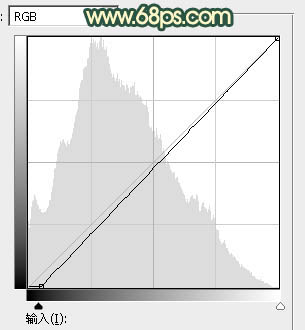
<圖1>
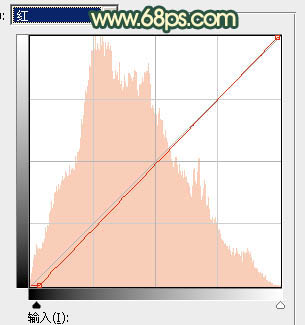
<圖2>
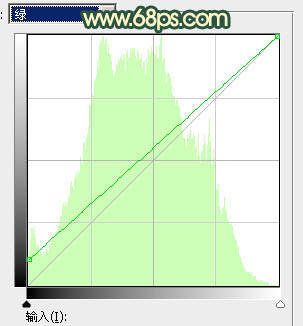
<圖3>
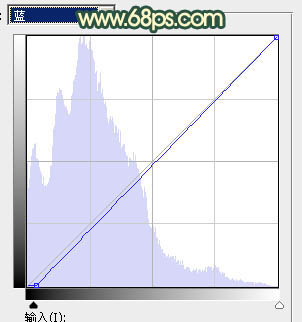
<圖4>

<圖5>
2、創建可選顏色調整圖層,對綠色,青色進行調整,參數及效果如下圖。這一步主要把圖片中的綠色轉為青綠色。
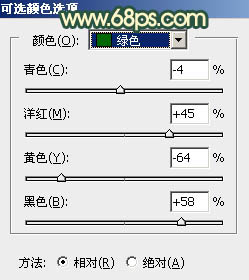
<圖6>
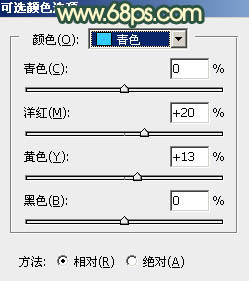
<圖7>

<圖8>
3、創建可選顏色調整圖層,對紅、黃、綠、青、中性色進行調整,參數設置如圖9 - 13,效果如圖14。這一步把圖片中的黃色轉為橙黃色,并把綠青色調暗。
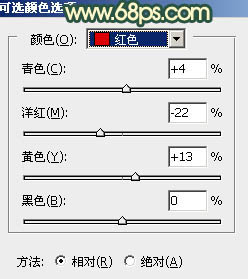
<圖9>
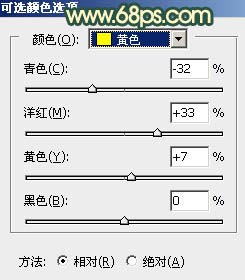
<圖10>
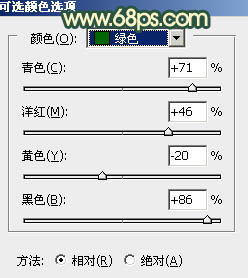
<圖11>
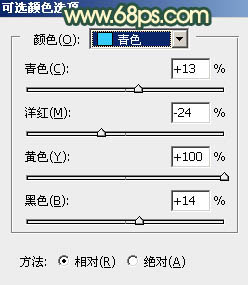
<圖12>
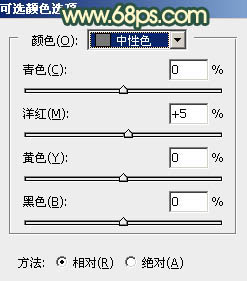
<圖13>
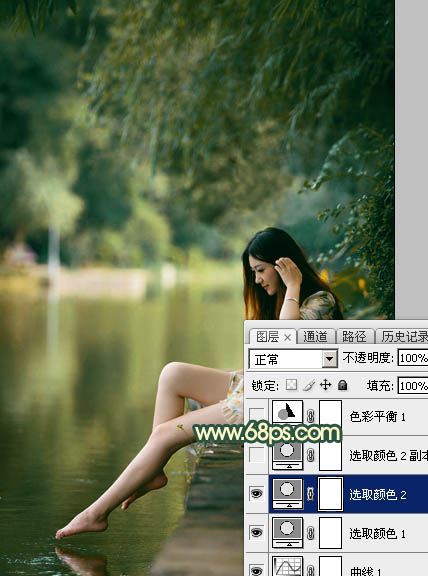
<圖14>
4、按Ctrl + J 把當前可選顏色調整圖層復制一層,效果如下圖。
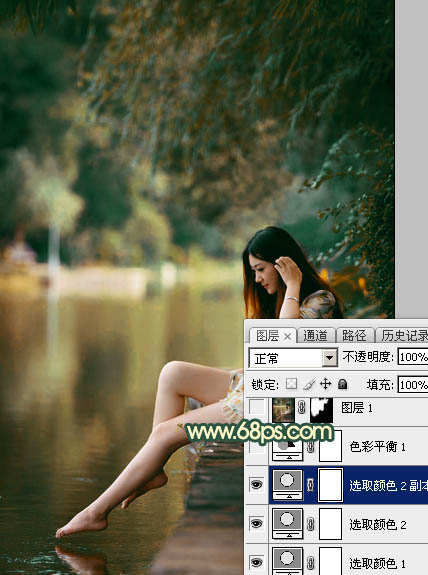
<圖15>
5、創建色彩平衡調整圖層,對陰影,高光進行調整,參數及效果如下圖。這一步給圖片暗部增加暖色。
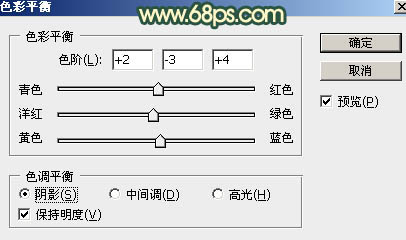
<圖16>
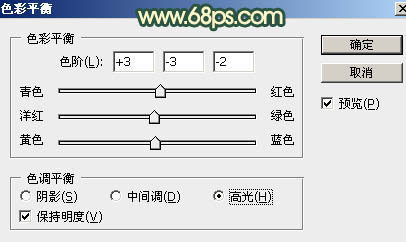
<圖17>

<圖18>
6、新建一個圖層,按Ctrl + Alt + Shift + E 蓋印圖層,用模糊工具把下圖選區部分模糊處理。

<圖19>
7、創建曲線調整圖層,對RGB通道進行調整,參數設置如圖20,確定后把蒙版填充黑色,用白色畫筆把邊角區域擦出來,效果如圖21。這一步給圖片增加暗角。
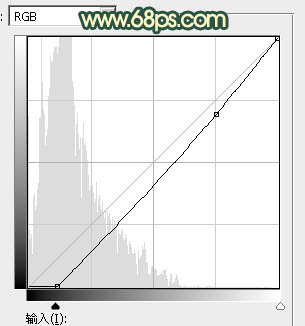
<圖20>

<圖21>
8、新建一個圖層,用橢圓選框工具拉出下圖所示的橢圓選區,羽化45個像素后填充橙黃色:#E5A71F,取消選區后把混合模式改為“濾色”,效果如下圖。這一步給圖片中間位置增加高光。

<圖22>
9、新建一個圖層,用橢圓選框工具拉出下圖所示的選區,羽化25個像素后填充同上的橙黃色,取消選區后把混合模式改為“濾色”,不透明度改為:30%,效果如下圖。

<圖23>
10、把背景圖層復制一層,按Ctrl + Shift + ] 置頂,按住Alt鍵添加圖層蒙版,用白色畫筆把人物臉部及膚色部分擦出來,確定后把圖層不透明度改為:60%,再微調一下人物膚色,效果如下圖。
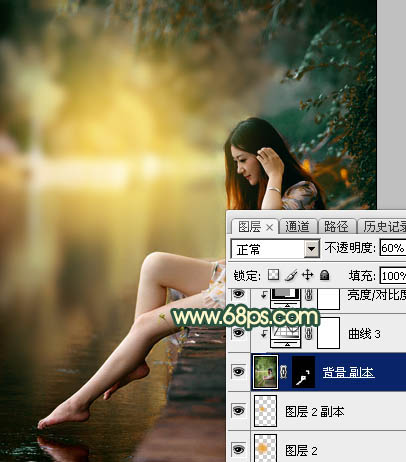
<圖24>
11、創建可選顏色調整圖層,對綠、青、白進行調整,參數設置如圖25 - 27,效果如圖28。這一步把圖片中的綠青色調暗一點。
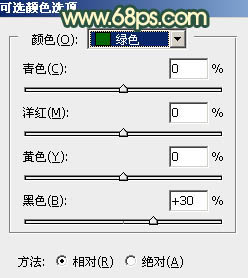
<圖25>
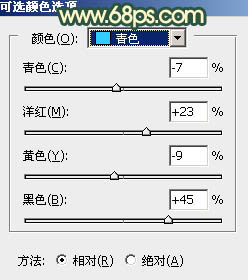
<圖26>
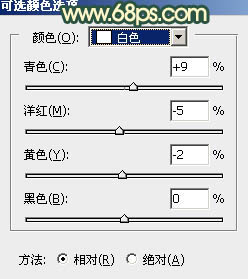
<圖27>

<圖28>
12、創建曲線調整圖層,對RGB通道進行調整,參數設置如圖29,確定后把蒙版填充黑色,用白色畫筆把人物背光區域擦出來,效果如圖30。
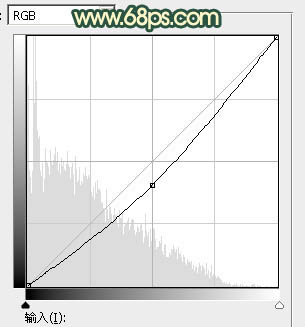
<圖29>
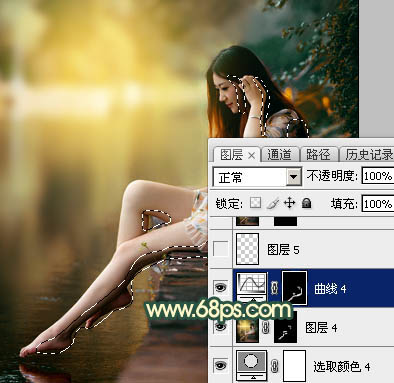
<圖30>
13、新建一個圖層,蓋印圖層。選擇菜單:濾鏡 > 模糊 > 動感模糊,角度設置為-40度,距離設置為150,確定后把混合模式改為“柔光”,不透明度改為:30%,效果如下圖。

<圖31>
14、創建純色調整圖層,顏色設置為暗綠色:#080903,確定后把蒙版填充黑色,用白色畫筆把底部區域擦出來,效果如下圖。

<圖32>
最后微調一下顏色,給人物磨一下皮,加強一下局部明暗,完成最終效果。


網友評論